Windows-tietoturva: pysyvästi pilkottu tiedostoja, joten niitä ei voida palauttaa
Windows-käyttäjät lähettävät jatkuvasti vanhoja tiedostojaroskakorin, mutta tiesitkö, että vaikka tyhjenisitkin roskakorin, tiedostot ovat silti palautettavissa? Tämä ei ole hyvä uutinen, jos haluat päästä eroon tärkeistä taloudellisista asiakirjoista, yritysalaisuuksista tai manifestistasi maailman hallitsemiseksi. Tässä on katsausta tavoista, joilla poistettuja tiedostojasi ei voi palauttaa palamalla niitä.
Miksi tiedostot ovat palautettavissa niiden poistamisen jälkeen?
Windowsin ”poista” -toiminto poistaa vain bittiä tietoja tiedostoista, jotta ne näyttävät poistetuilta käyttöjärjestelmästä. Tiedostot on helppo noutaa palautusohjelmiston avulla.
Tiedostojen poistaminen merkitsee vain sitä tilaa, jonka tiedosto tallentaa asemallesi uudelleenkäytettäväksi. Joten, kunnes tämä tila korvataan, tiedosto on palautettavissa tietojen palautusohjelmalla, kuten esimerkiksi Recuvalla.
Joten jotta tiedostot eivät olisi palauttamattomia, sinäTarvitset apuohjelman, joka poistaa ja korvaa tilan asemalla, jossa tiedosto oli. Prosessia kutsutaan "murskaamiseksi", ja se poistaa tiedostot turvallisesti korvaamalla ne korvaamalla ne, jotta niitä ei voida palauttaa.
Yksinkertaisesti sanottuna: Jos tietokoneellasi on tiedosto, jonka haluat mennä ikuisesti, käytä näitä työkaluja.
Pysyvästi pilkotut tiedostot
Ohjelma, jonka pidän parhaiten yksittäisten tiedostojen murskaamiseen, on nimeltään Eraser. Se on ilmainen, ja asennuksen jälkeen lisää itsensä kontekstivalikkoon, joten voit napsauttaa tiedostoa hiiren kakkospainikkeella ja saada pyyhekumi suorittamaan työnsä.

Sen avulla voit valita erityyppisiäkorvaa standardit. Useimmat käyttävät joko 3-pass- tai 7-pass-lähestymistapaa. Tai todella paranoidiksi, käytä Gutmann-menetelmää, joka on algoritmi, joka kirjoittaa tiedoston satunnaisilla tiedoilla 35 ajat!
Voit ladata PC-pyyhekkeen täältä ja kannettavan version täältä.
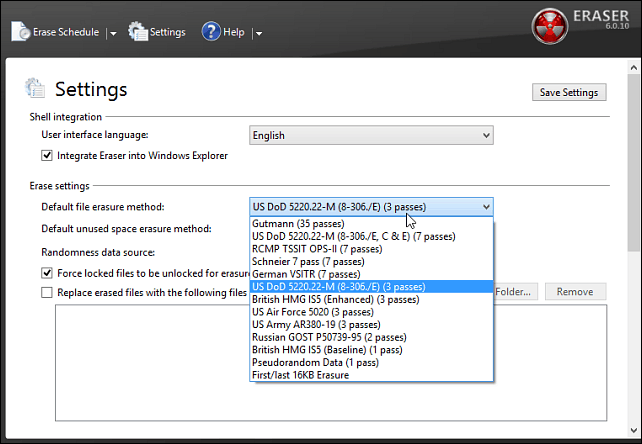
Toinen hieno asia Eraserissa on se, että roskakorisi sisältö poistetaan turvallisesti. Napsauta hiiren kakkospainikkeella Roskakori ja sitten Pyyhekumi> Poista. Tämä on hieno ominaisuus, kun puhdistat asioita ja haluat poistaa turvallisesti kaikki roskakorissa olevat asiat yhtä nopeasti.
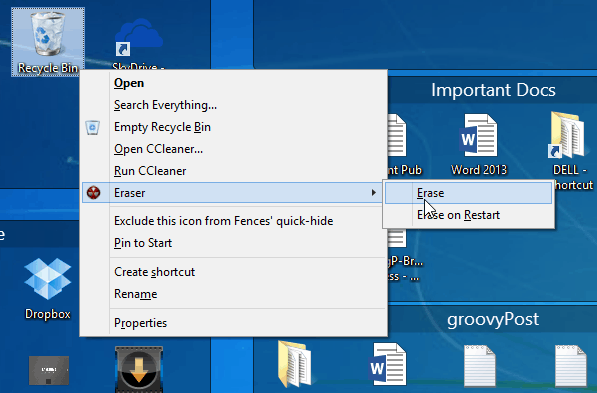
Pyyhi vapaa tila
Kun olet poistanut tiedostosi, et tiedä mitälevyn sektori sisälsi ne. Joten vaikka poistit tiedoston viikko sitten, on olemassa mahdollisuus, että jokin toinen asiakirja tai ohjelma ei ole kirjoittanut tiedostotiloa.
Siksi sinun kannattaa toisinaan ajaa Drive Wiper -ominaisuus CCleanerissa. Pyyhi turvallisesti kaikki levyllä olevat viihdyttävät jäännökset, joissa on tilaa.
CCleaner on yksi suosituimmista ilmaisista palveluistammetietokoneesi pitämiseksi puhtaana ja järjestetynä. Katso lisätietoja askel askeleelta oppaista CCleanerin käytöstä tietokonekokemuksen parantamiseksi. Aseman vapaan tilan pyyhkiminen vie useita tunteja, joten haluat todennäköisesti antaa sen käydä yön yli.
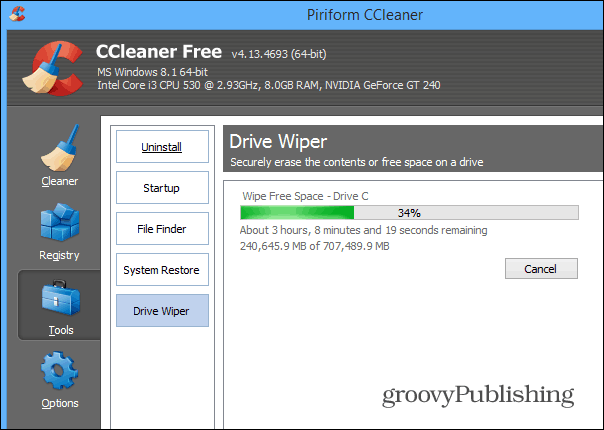
On myös syytä huomata, että voit käyttää Eraseria - yllä olevaa ohjelmaa - myös pyyhkimään vapaata tilaa. Napsauta hiiren kakkospainikkeella asemaa ja valitse vaihtoehto pikavalikosta.
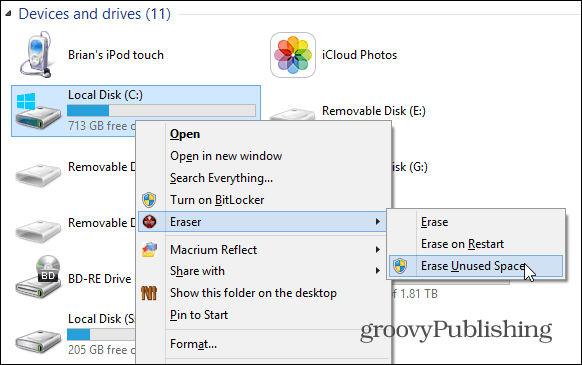
Jos myyt tietokonettasi tai vain hankkitkiintolevyltä, sinun kannattaa varmistaa, että tietojasi ei voida palauttaa. Pelkästään sen alustaminen ja Windowsin uudelleenasentaminen eivät riitä. Varmistaaksesi, että kaikki on poissa, Darikin Boot & Nuke (DBAN) kirjoittaa koko ajosi siihen, mitä se kutsuu lähellä puolustusministeriön standardeja. Se on ohjelma, joka on ollut olemassa jo pitkään, ja käytän sitä tosiasiallisesti ajaakseen koko ajan. Käsittelimme DBAN-artikkelia artikkelissamme: Neljä tapaa tyhjentää kiintolevysi. Poltat sen CD-levylle ja käynnistät sen sitten saadaksesi komentokehotteen tyylipinnan.
Prosessi voi viedä kauan kauan, kuitenkin asemasta riippuen. Sillä on nopea nuke-vaihtoehto, jonka pitäisi olla hieno useimmille, mutta vainoharhaiselle voit antaa sen suorittaa seitsemän siirtoa.
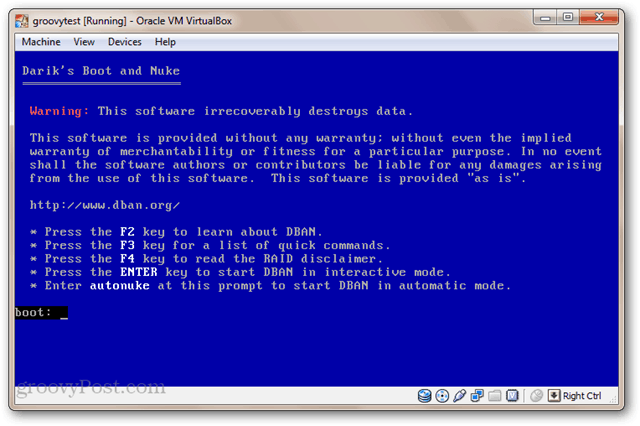
Mitä otat? Onko sinulla suosikkimenetelmääsi tietojen suojaamiseksi ja palauttamiseksi? Jätä kommentti alle ja kerro siitä meille!




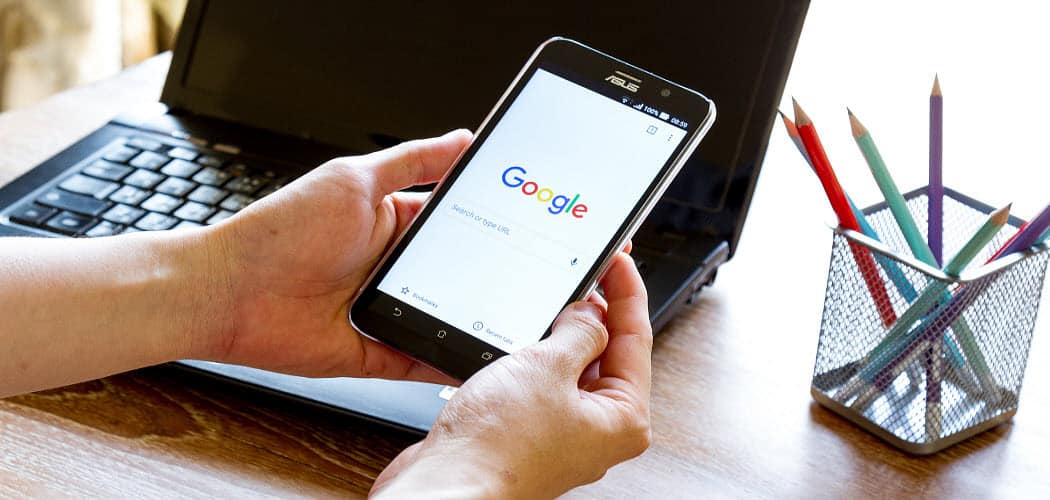





Jätä kommentti